Outlook Express移动、删除邮件
来源:岁月联盟
时间:2006-10-12
Outlook Express移动、删除邮件内容简介:下面我们把刚收到的来信放在新文件夹“朋友的来信”中:用鼠标点一下“收件箱”,在邮件列表中选择来信,然后拖动鼠标到文件夹“朋友的来信”上,再松开鼠标按键,刚收到的邮件就移动到“朋友的来信”中了。 这时“收 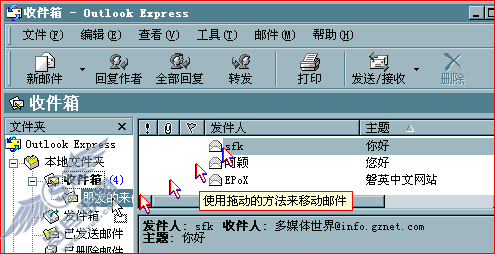
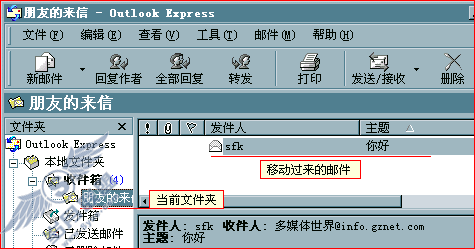
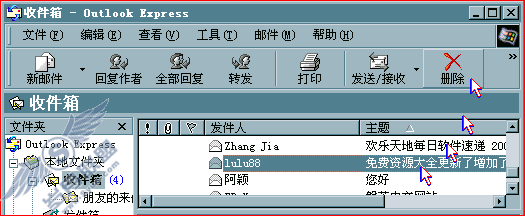
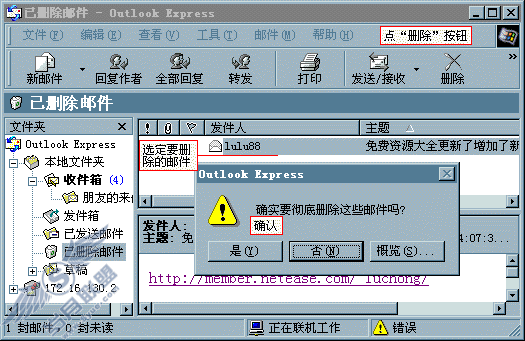
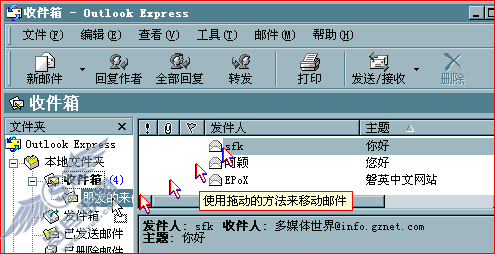
下面我们把刚收到的来信放在新文件夹“朋友的来信”中:用鼠标点一下“收件箱”,在邮件列表中选择来信,然后拖动鼠标到文件夹“朋友的来信”上,再松开鼠标按键,刚收到的邮件就移动到“朋友的来信”中了。
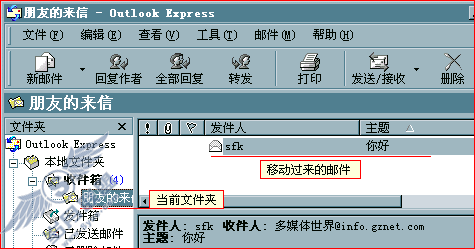
这时“收件箱”里就看不到这封信了。打开“朋友的来信”,看,已经在这儿了。
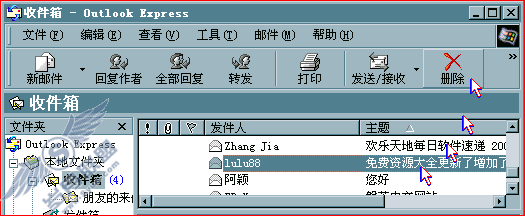
有时在我们会收到一些来历不明而且毫无用处的信件时,可以把它们删除。打开“收件箱”,选择其中的一封信,然后点工具栏中的“删除”按钮。立刻这封信就消失了。但其实还没有真正的把它删除;我们打开文件夹“已删除邮件”,会发现这封信被放在了这里。要想彻底删除,就在这里选定这封信,再点工具栏中的“删除”按钮。
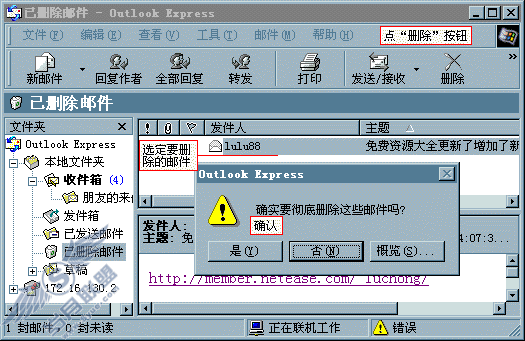
Outlook给出了一个提示,要让我们确认是否真的要删除,选择“是”,这封信就彻底的清除了。


